Win10系统Edge浏览器没有主页按钮怎么设置?
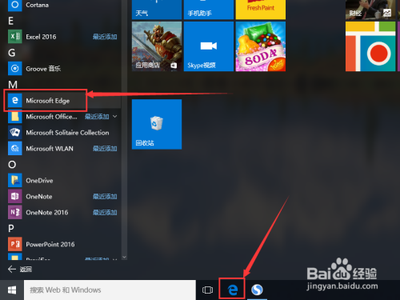
在Win10系统Edge浏览器没有主页按钮时设置主页的方法
- 通过设置选项设置主页
- 打开Edge浏览器,然后点击右上角的菜单按钮(通常是三个水平点),然后点击设置选项进入设置页面。
- 在设置页面中,向下滚动并找到“打开Microsoft Edge时”部分。
- 在这个部分,可以选择“特定页面或页面集”选项,当选择了这个选项,下方会出现一个文本框。
- 在文本框中,输入想要设置为主页的网址,确保输入完整的URL,包括https://或http://。如果想要设置多个主页,可以在每个URL之间使用分号进行分隔。
- 还可以选择“当前页面”选项,这样浏览器将会在每次启动时打开上一次浏览的页面。
- 完成设置后,关闭设置页面即可,之后打开Edge浏览器时,就会自动加载设定的主页。
- 利用高级设置来设置主页(部分版本适用)
- 打开Edge浏览器,点击右上角的菜单按钮后进入设置。进入菜单设置后,向下滑动,找到高级设置。
- 这里有一个主页开关,默认是关闭的,可以点击打开,选择特定页。
- 在主页地址设置完毕后,选择保存,这样就设置完毕了。
本篇文章所含信息均从网络公开资源搜集整理,旨在为读者提供参考。尽管我们在编辑过程中力求信息的准确性和完整性,但无法对所有内容的时效性、真实性及全面性做出绝对保证。读者在阅读和使用这些信息时,应自行评估其适用性,并承担可能由此产生的风险。本网站/作者不对因信息使用不当或误解而造成的任何损失或损害承担责任。
